способы передать права на сервер другому человеку
Разобраться, как в мессенджере Дискорд дать доступ к админке, поможет не только пытливый ум или научный подход. Для начала следует понять, какие преимущества несет данное действие. Так ли оно необходимо. Административные права расширяют полномочия юзера, делают его, если не всемогущим, то достаточно влиятельным на сервере. Чтобы стать админом, можно использовать несколько разных способов. Каждый из них будет рассмотрен отдельно.
СОДЕРЖАНИЕ СТАТЬИ:
Что дают права администратора и владельца сервера
Владеющий сервером по умолчанию наделяется расширенными полномочиями. Это дает ему право приглашать и удалять пользователей, выносить предупреждение и отправлять в бан. Права администратора можно получить. Для этого владелец ресурса должен назначить своего официального заместителя, делегировать функции админа, модератора.
Не всегда у владельца сервера есть возможность самостоятельно заниматься делами, управлять ресурсом. В данном случае выделенный администратор успешно справится с поставленными задачами.
В данном случае выделенный администратор успешно справится с поставленными задачами.
Как сделать права администратора другим пользователям
Администратора допускается назначить. В группе, где число участников превышает 20, такой персонаж необходим. Да и в меньших по численности не помешает. Кто-то должен ставить на место троллей, бороться со спамом. А также выделять роли, поощрять и даже «карать» пользователей.
Первый способ
Одним из распространенных вариантов выдать админправа, назначить модерку пользователю является путь через настройки сервера. Единственное условие: потенциальный администратор должен находиться на том же ресурсе, где производятся манипуляции.
Алгоритм следующий:
- Зайти на требуемый сервер.
- Открыть вкладку «Настройки».
- Среди появившихся позиций выбрать «Роли».
- Создать новую запись, нажав на «+».
- Назначить название для административной записи.

- Присвоить требуемые разрешения.
- Сохранить изменения.
Останется обнаружить среди участников требуемого персонажа, связать его учетную запись и только что созданную роль. Допускается менять название, цвет записи сразу же или позже.
Второй способ
Следующий метод предоставить админправа использует главный экран сервера. Но это сработает в том случае, если специальная роль уже создана. Соответственно ей назначены требуемые полномочия. Остается наделить конкретного пользователя данными функциями. Сделать модератором. В отличие от предыдущего, в меню настроек заходить не понадобится.
Далее потребуется выбрать нужного юзера из предложенного перечня членов группы. Затем запустить контекстное меню, щелкнув на аватар будущего администратора. И назначить его таковым, добавив роль.
Какие настройки ролей в Discord не стоит давать другим пользователям
При всей заманчивости передачи полномочий другим пользователям следует помнить о том, чего делать нельзя категорически.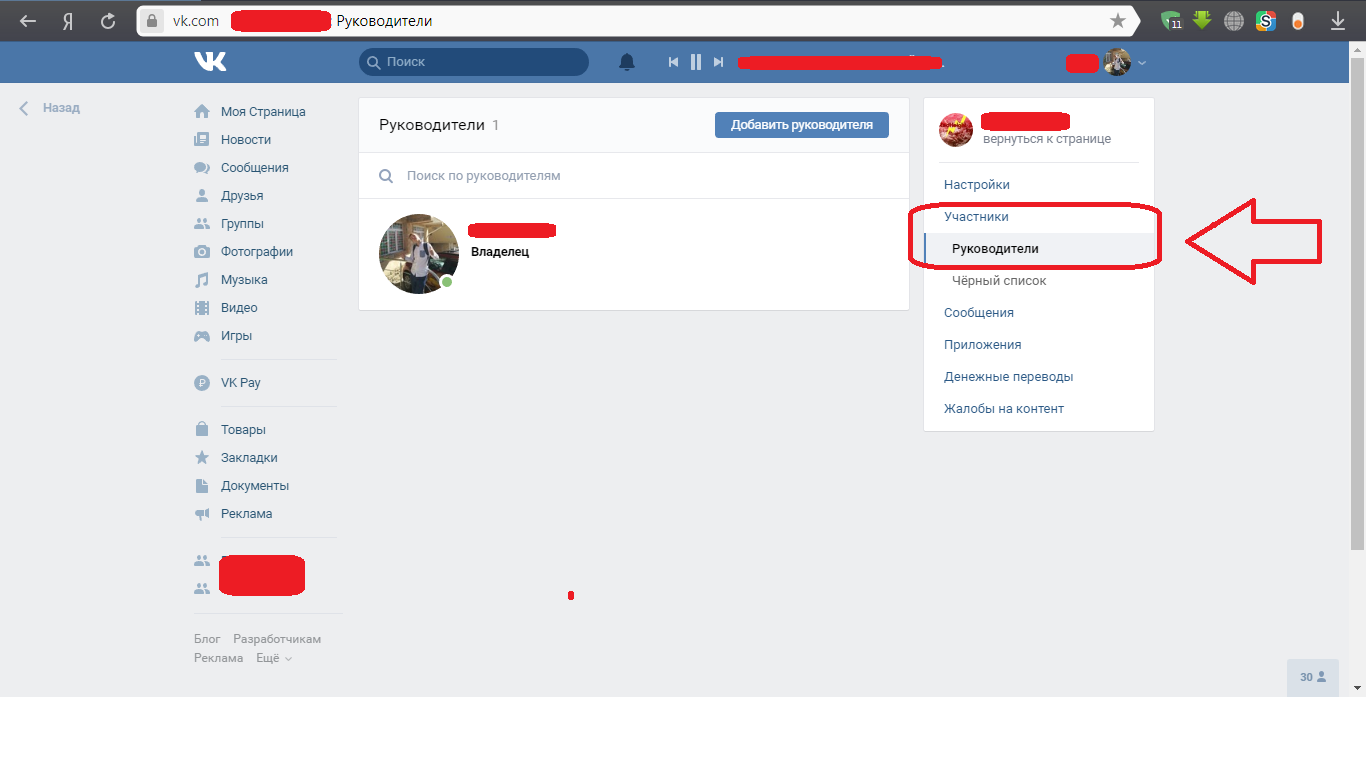 Это касается передачи конкретных ролей. По умолчанию владелец ресурса в Дискорде наделен правами администратора. Иногда его называют суперюзером. То есть он может банить, выгонять других участников чата. Вот эти права передавать нельзя ни в коем случае!
Это касается передачи конкретных ролей. По умолчанию владелец ресурса в Дискорде наделен правами администратора. Иногда его называют суперюзером. То есть он может банить, выгонять других участников чата. Вот эти права передавать нельзя ни в коем случае!
Вообще в мессенджере существуют следующие типы ролей:
- Администратор. Лучше оставить себе или передавать самым доверенным пользователям.
- Управление сервером. Пользователь с данными полномочиями практически равен админу, может корректировать настройки.
- Управление ролями. Создание, изменение ролей. Дается с осторожностью, администратору, модераторам.
- Создание приглашения. Ничего страшного, но лучше не давать всем подряд.
- Изменение ника. Как и в предыдущем случае, лучше раздавать осторожно.
- Операции с сообщениями. Дается админам, модераторам.
- Отключение участников. Суперроль, которая должна оставаться за владельцем, доверенными участниками.
- Операции с эмодзи, чтение (отправка) сообщений.
 Безопасны. Доступны всем.
Безопасны. Доступны всем.
Остальные роли, такие как работа со ссылками, историей, файлами, назначаются на усмотрение владельца ресурса.
Как передать права на сервер другому человеку
Пользователь, группа которого в Дискорде достаточно велика, вполне закономерно может передать права управления другому. Снять «корону» лидера, отдать роль доверенному участнику. Но сначала следует назначить на сервере администратору соответствующие полномочия.
Далее переходим в меню участников. Там находится тот, кто нам нужен. Переходим к никнейму (аватару), подтверждаем назначение. Тогда же следует установить требуемые разрешения для назначенного админа.
Как забрать админку?
Следует проделать действия как при назначении, только в обратном порядке. В контекстном меню записи пользователя выбираем назначенные роли. В строке «Администрирование» следует просто снять галочку. Права автоматически сняты. Но сделать это сможет лишь владелец сервера (суперпользователь).
Вам помогло? Поделитесь с друзьями — помогите и нам!
Твитнуть
Поделиться
Поделиться
Отправить
Класснуть
Линкануть
Вотсапнуть
Запинить
Читайте нас в Яндекс Дзен
Наш Youtube-канал
Канал Telegram
Бесплатный Chat GPT на русском языке
«Как-нибудь» или «как нибудь» – как правильно пишется?
Adblock
detector
Геймпасс в Роблокс как создать и настроить
Гемпасс это набор инструментов которые позволяют разработчикам монетизировать игры созданные внутри Роблокс. Так например для того что бы получить лучшее оружие, экипировку или супер силы пользователи должны будут купить его за игровую валюту, под названием Robux. Таким образом задонатившие игроки получают лучшие вещи в игре, а разработчики зарабатывают на создании игр.
Как создать Геймпасс в Роблокс
Создание Геймпасса осуществляется через веб-сайт разработчика Roblox. Там вы можете создать Геймпасс и прописать всевозможные правила, стоимость и другие параметры в Robux. После создания Геймпасса вам нужно будет добавить скрипт, который позволяет игрокам покупать пропуск и активировать его действие.
- Перейдите на страницу создания, где вы управляете играми. Если вы переходите на эту страницу первый раз, Вам нужно будет нажать на ссылку которая дословно переводиться как «Управляйте моим опытом»
- На главной странице вы можете увидеть стандартный плейс с названием из вашего ника. Наведите на него мышкой и нажмите на три точки. После чего в раскрывшемся меню выберите «Create Badge»
- Загрузите изображение для бейджа, придумайте название и описание. Оно может быть любым и не повлияет на гейм пасс, после чего нажми кнопку «Create Badge».
В качестве пробного изображения можете использовать представленное ниже. Просто нажми по нему ПКМ и выбери «Сохранить изображение как…»
Просто нажми по нему ПКМ и выбери «Сохранить изображение как…» - После создания бейджа вас перекинет на страницу «Associated Items» где вы должны будите открыть вкладку «PASSES» и нажать на кнопку «Create a passes»
- Загрузите картинку для пасса, название и описание. Вся введенная вами информация на данном этапе будет видна покупателям. Придумайте цепляющий заголовок и описание. Некоторые игроки придумывают хитрости и пишут в описании информацию вводящую в заблуждение. Например что при покупке пасса за 5 робуксов покупатели получат 10 робуксов и т.д. Это конечно же обман и игрока за такое могут наказать. Но такие описания кране эффективны и могут привлекать много внимания и делать много продаж пасса.
Пустой ЗаполненныйПосле того как вы создадите гейм пасс, его нужно будет настроить и выставить на продажу.
Настройка Гейм пасса
Геймпасс можно купить с помощью Robux — виртуальной валюты Roblox.


 Безопасны. Доступны всем.
Безопасны. Доступны всем. Просто нажми по нему ПКМ и выбери «Сохранить изображение как…»
Просто нажми по нему ПКМ и выбери «Сохранить изображение как…»